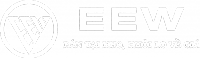Hướng dẫn kết nối và điều khiển điều hoà Panasonic bằng điện thoại
Thoát khỏi cảnh tìm kiếm remote một cách khó khăn, điều khiển điều hoà Panasonic siêu dễ dàng chỉ với một vài thao tác cơ bản trên chính chiếc smartphone của bạn. Bài viết dưới đây sẽ hướng dẫn bạn cách kết nối và điều khiển điều hoà Panasonic qua smartphone một cách nhanh chóng và đơn giản nhất.
Nội dung mục lục

1 Tính năng kết nối với điện thoại của điều hòa Panasonic
Không cần remote, bạn cũng có thể tự điều khiển đa chức năng của điều hoà Panasonic chỉ với chiếc smartphone quen thuộc. Nhờ chức năng kết nối Wifi, điều hoà Panasonic cho phép người dùng kết nối với ứng dụng Panasonic Comfort Cloud trên điện thoại di động giúp điều khiển đa chức năng hơn một chiếc remote thông thường và nhiều tiện ích khác.

Cụ thể, với chức năng này bạn có thể trực tiếp kiểm soát, theo dõi và kích hoạt các tính năng của điều hoà Panasonic thông thường như tăng giảm nhiệt độ, không kích hoạt các chế độ trên máy, kiểm soát hướng gió, nhận thông báo nếu máy bị hỏng ở bất kì đâu thông qua ứng dụng smartphone kết nối Internet.
Ngoài ra, bạn cũng có thể phân tích điện năng tiêu thụ bằng việc đối chiếu lịch sử hoạt động theo ngày/tuần/tháng/năm, từ đó bạn có thể điều chỉnh kế hoạch sử dụng sao cho thích hợp với điều kiện và ngân sách của nhà mình.
Xem chi tiết: Hướng dẫn cách sử dụng điều khiển điều hoà Panasonic chi tiết
2 Cách kết nối điện thoại với điều hòa Panasonic dành cho các model dùng thêm bộ thu Wi-fi
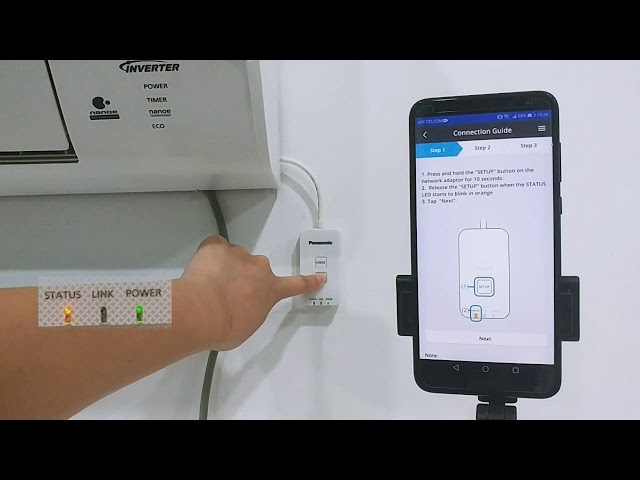
Điều kiện để kết nối điều hòa Panasonic với điện thoại
- Sản phẩm điều hoà của bạn đã được gắn bộ chuyển đổi CZ-TACG 1.
- Điện thoại của bạn phải là smartphone hay máy tính bảng chạy hệ điều hành Android (4.4 trở lên) hoặc IOS (9.0 trở lên).
- Phải luôn để điều hoà kết nối Wifi, có thể mở nguồn dù không cắt CB.
- Thiết bị điều khiển đã tải về phần mềm điều khiển Panasonic Comfort Cloud.
Cách kết nối điện thoại với điều hòa Panasonic
Bước 1: Tải về ứng dụng điều khiển Panasonic Comfort Cloud về thiết bị của bạn.
Link tải: Android/iOS
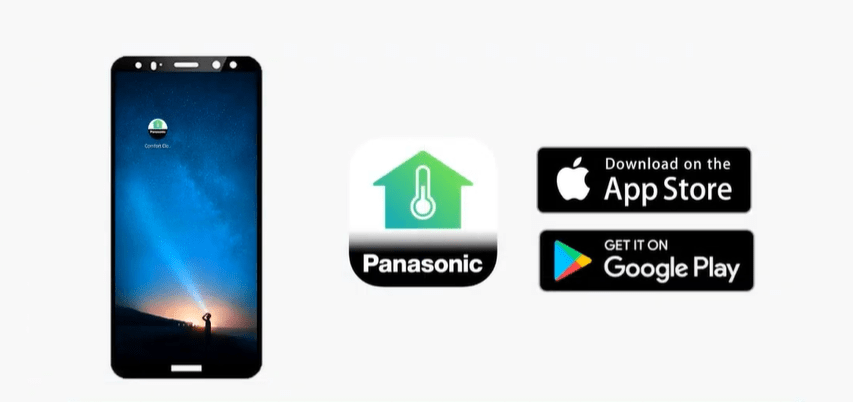
Bước 2: Mở điều hòa và mở ứng dụng Panasonic Comfort Cloud đã tải về thiết bị.
Bước 3: Tại giao diện của ứng dụng, nhấn vào biểu tượng dấu cộng (+) để thêm thiết bị.
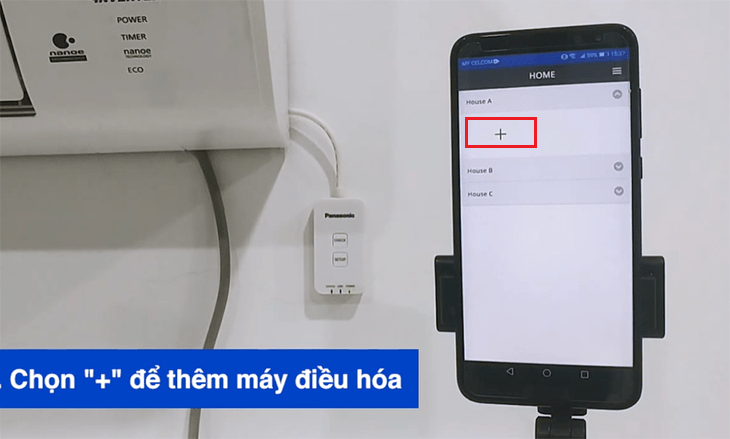
Bước 4: Chọn Air conditioner (Điều hòa không khí) => External wireless adaptor (Bộ điều hợp không bên ngoài) => Start (Bắt đầu).
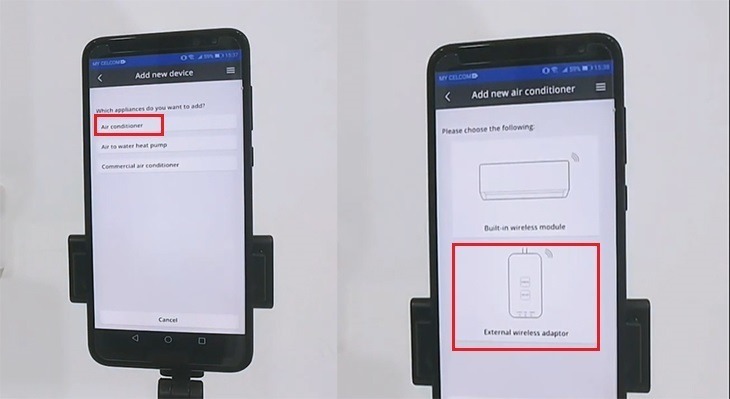
Bước 5: Xác nhận nếu có tín hiệu đèn LED nháy như trên hình thì bấm Next (Tiếp tục).
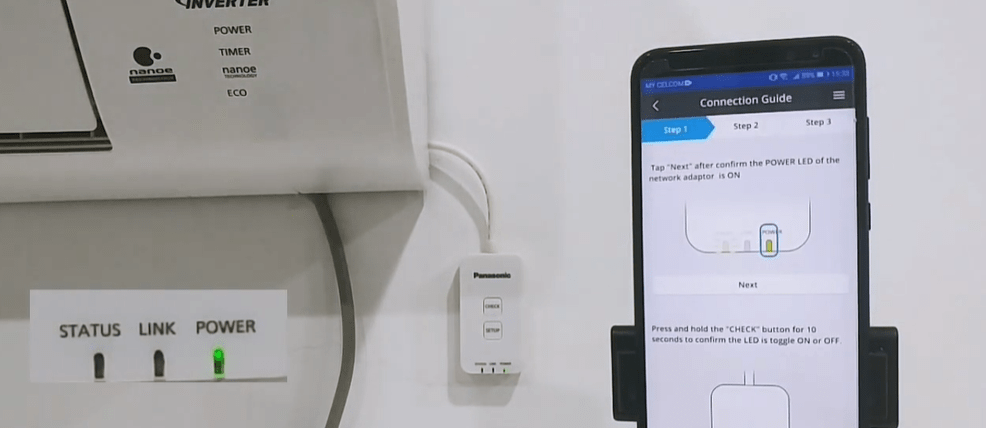
Bước 6: Sử dụng ghim nhấn vào nút Reset trên cục adaptor Wifi để khởi động thiết bị và chọn Next (Tiếp tục).
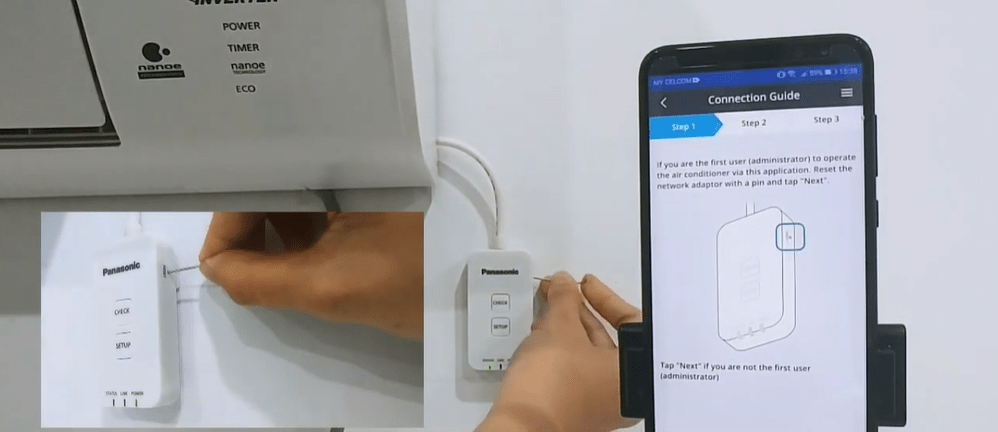
Bước 7: Chọn LED is OFF (Đèn tắt).
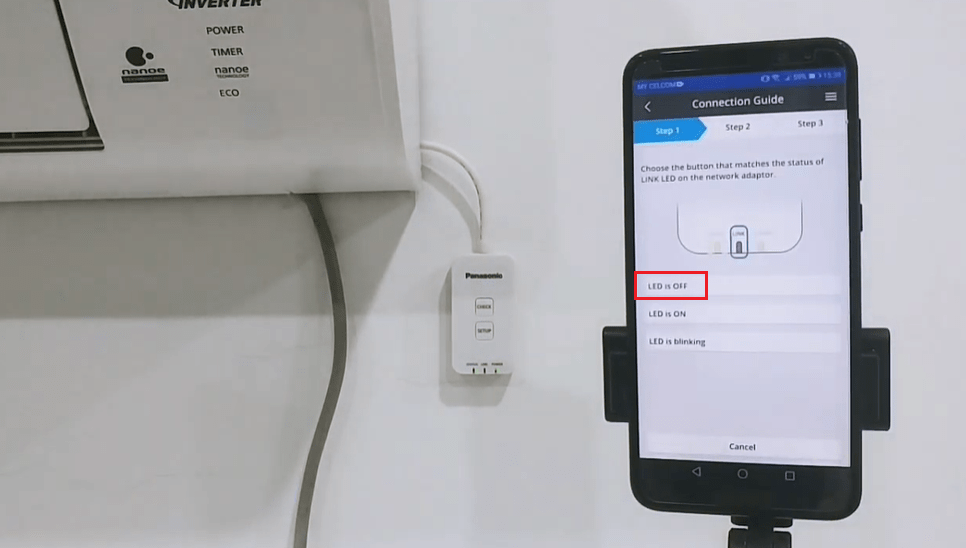
Sau đó, bạn sẽ thấy màn hình hiển thị hai lựa chọn là kết nối chế độ có hỗ trợ WPS và không hỗ trợ WPS (chế độ AP).
Nếu muốn kết nối với chế độ AP, bạn thực hiện các bước dưới đây:
Bước 1: Chọn Connect with AP mode (kết nối với chế độ AP).
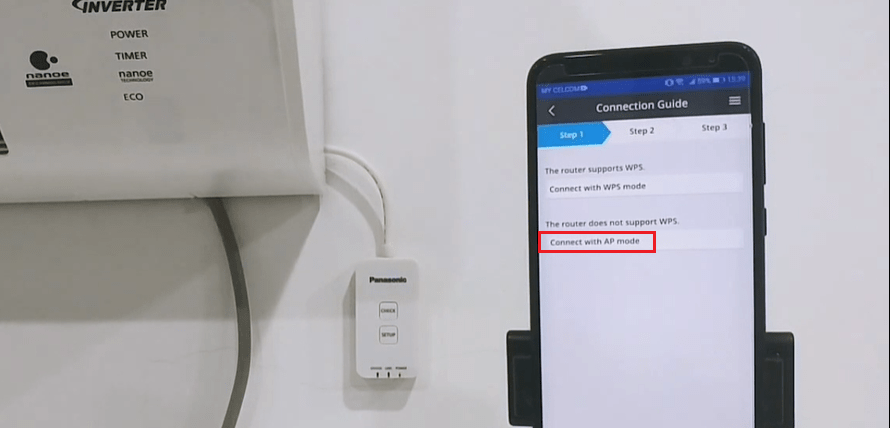
Sau đó nhấn vào nút SET UP trên cục adaptor wifi cho đến khi đèn chuyển sang màu cam thì nhấn chọn Next (Tiếp theo).
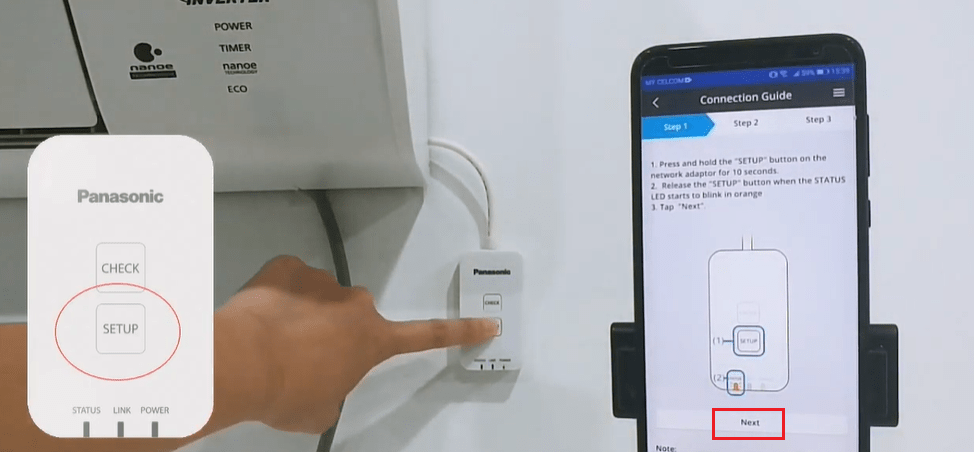
Bước 2: Nhập mật khẩu của bộ định tuyến wifi được chọn và nhấn OK.
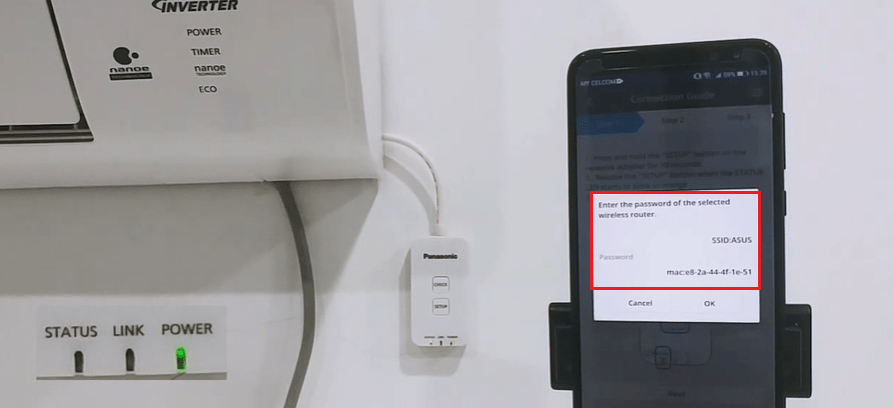
Bước 3: Chờ đến khi đèn LINK chuyển tín hiệu màu xanh và ổn định, không còn nháy nữa thì ấn Next (Tiếp tục).
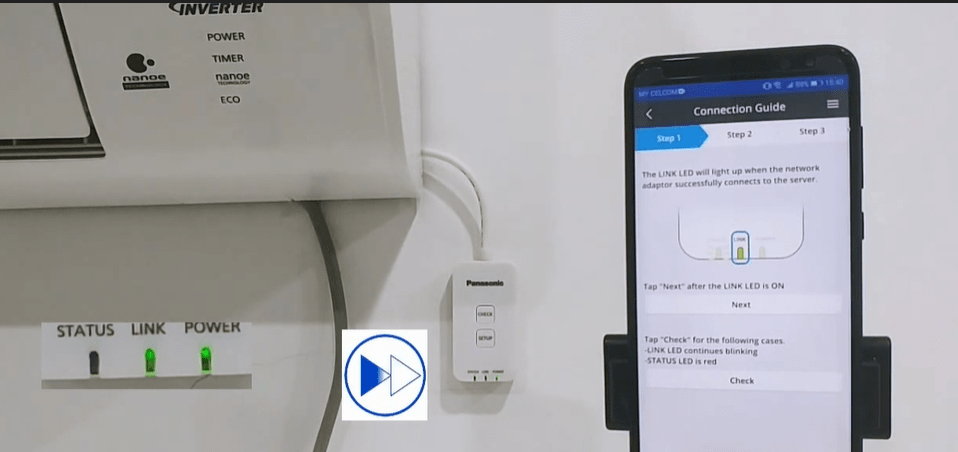
Lưu ý: Quá trình này có thể mất đến vài phút.
Bước 4: Nhập tên và mật khẩu của thiết bị, chọn Register (Đăng ký).
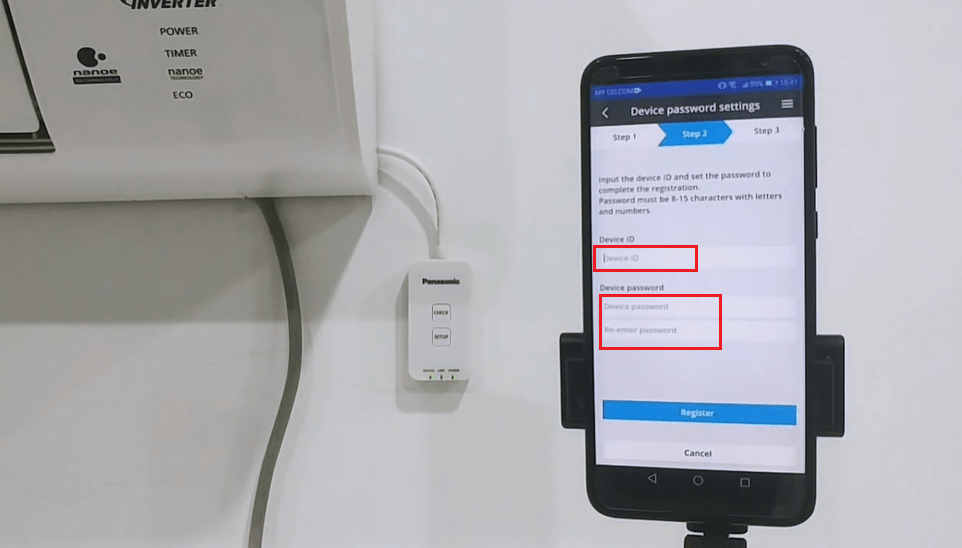
Lưu ý:
– Tên thiết bị bạn có thể tìm thấy trên hộp hoặc trên dây cáp chuyển đổi là dãy số trên dòng Device ID.
– Mật khẩu thiết bị là mật khẩu bạn có thể tuỳ ý đặt để dễ dàng sử dụng.
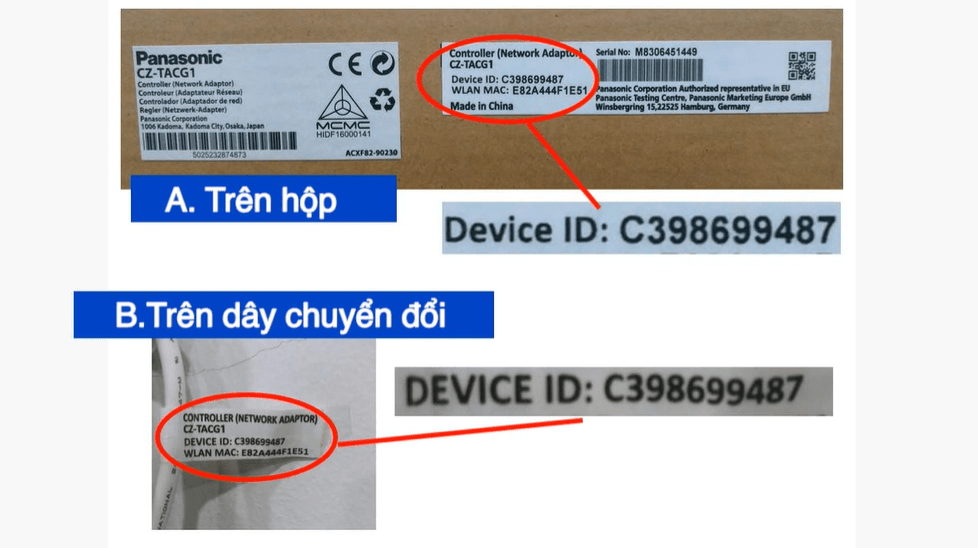
Bước 5: Đặt tên cho điều hòa và ấn chọn Register (Đăng ký).
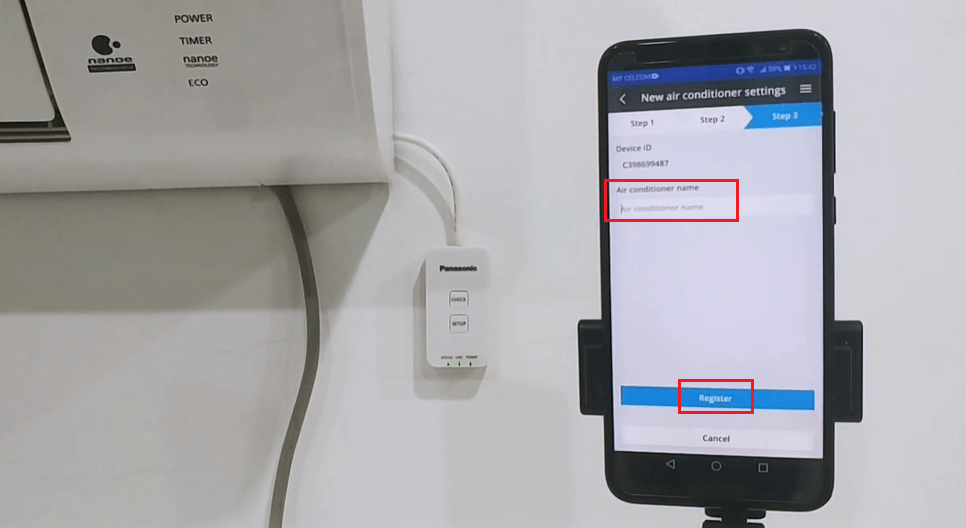
Như vậy là qua 5 bước nhanh chóng và đơn giản, bạn đã kết nối thành công điều hòa Panasonic với điện thoại sử dụng chế độ AP.

Nếu muốn kết nối với chế độ WPS, bạn thực hiện các thao tác sau đây:
Bước 1: Ấn nút WPS trên thiết bị.

Bước 2: Tại giao diện ứng dụng Panasonic Comfort Cloud, bạn nhấn chọn Connect with WPS Mode (kết nối với chế độ WPS) và nhấn Next (Tiếp tục).
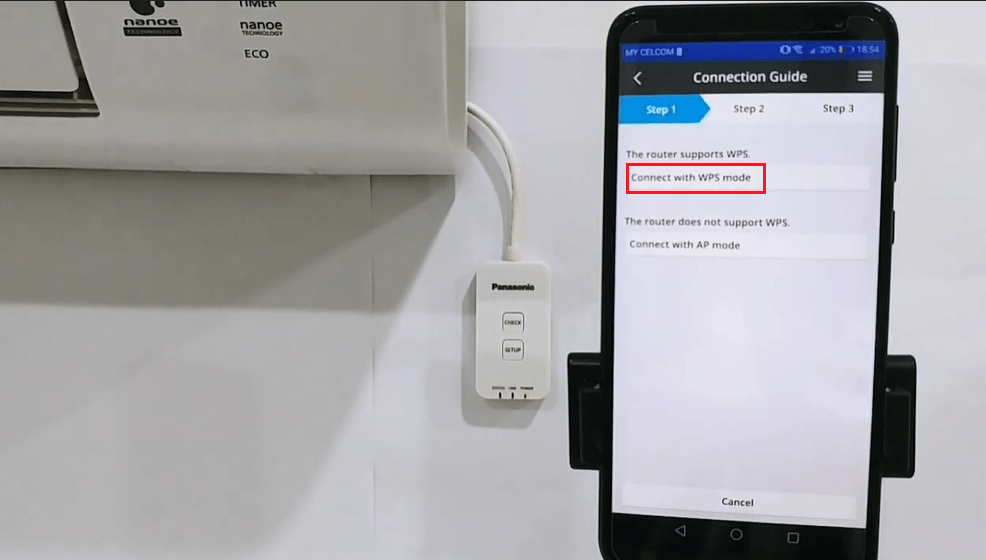
Bước 3: Giữ nút SET UP trên cục adaptor wifi cho đến khi đèn status và link nháy cùng một lúc như trên hình.
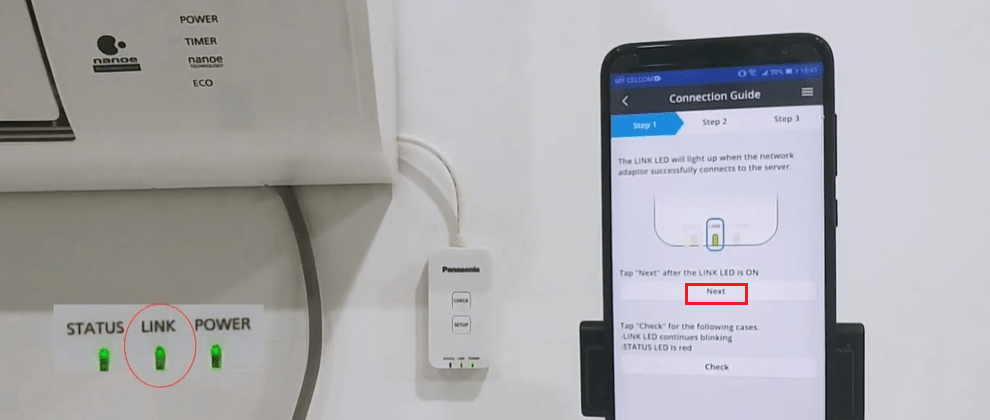
Bước 4: Chờ đến khi đèn LINK chuyển tín hiệu màu xanh và ổn định, không còn nháy nữa thì ấn Next (Tiếp tục).
Lưu ý: Quá trình này có thể mất đến vài phút.
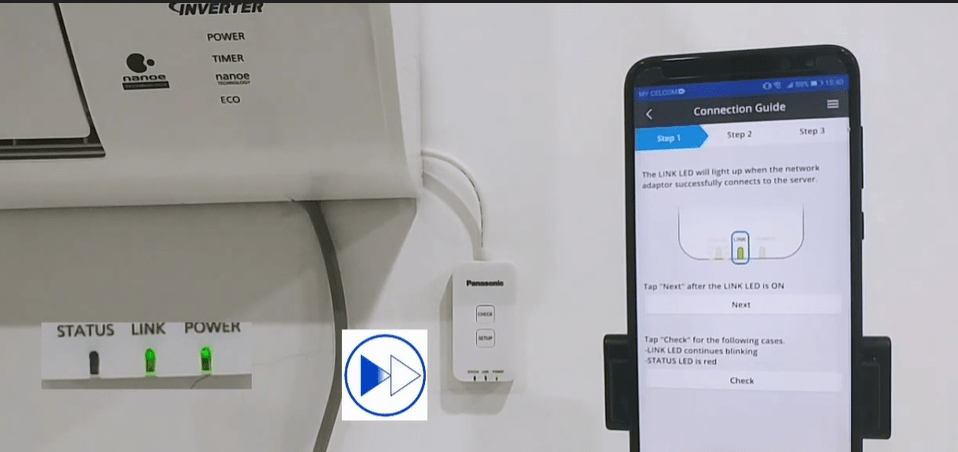
Bước 5: Nhập tên và mật khẩu của thiết bị, chọn Register (Đăng ký).
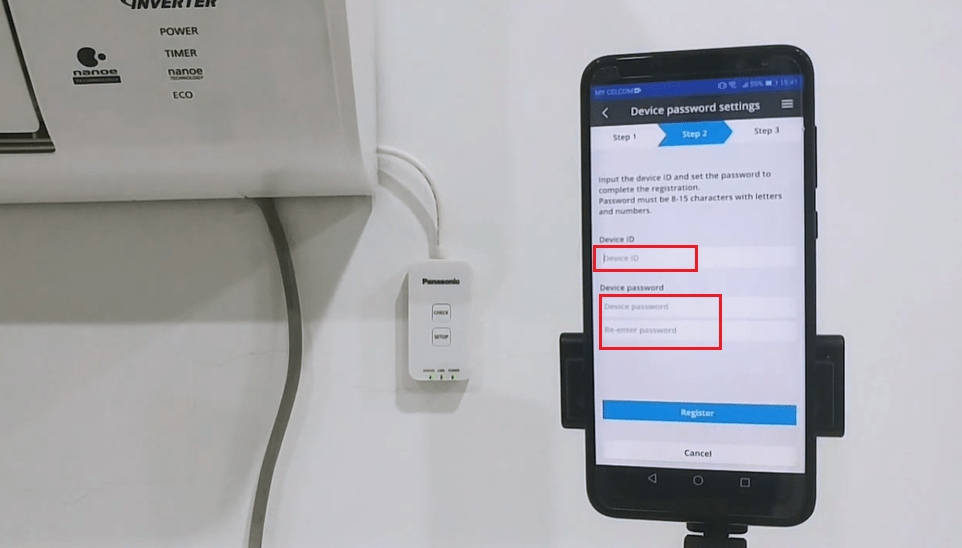
Lưu ý:
- Tên thiết bị bạn có thể tìm thấy trên hộp hoặc trên dây chuyển đổi là dãy số trên dòng Device ID.
- Mật khẩu thiết bị là mật khẩu bạn có thể tự chọn để dễ nhớ.
Bước 6: Đặt tên cho điều hòa và ấn chọn Register (Đăng ký).

Như vậy là qua 6 bước nhanh chóng và đơn giản, bạn đã kết nối thành công điều hòa Panasonic với điện thoại sử dụng chế độ WPS.
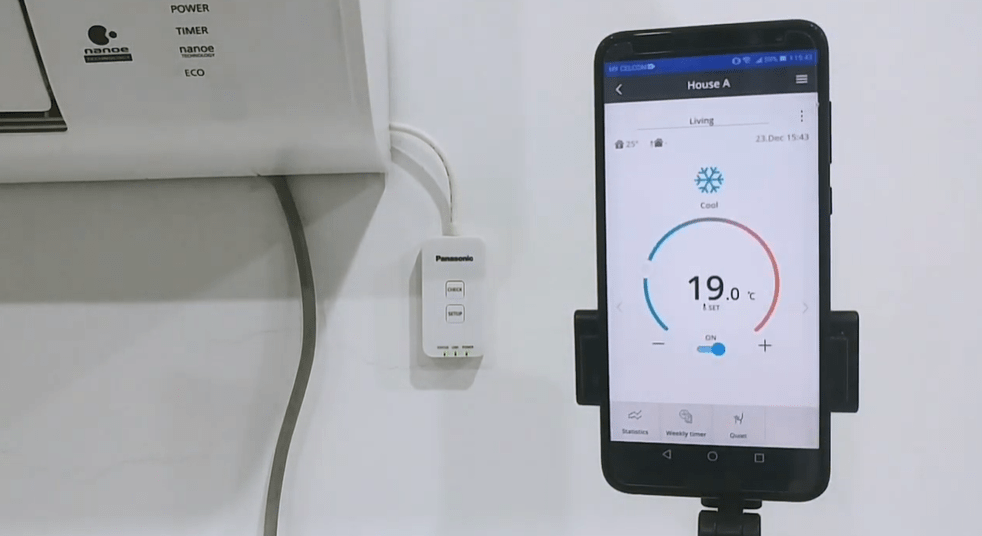
3 Cách kết nối điện thoại với điều hòa Panasonic dành cho các model 2020 tích hợp bộ điều hợp mạng
Đối với các model 2020 có thêm bộ điều hợp wifi, khách hàng chỉ cần cài đặt ứng dụng Panasonic Comfort Cloud trên điện thoại smartphone rồi thực hiện theo hướng dẫn tại video.
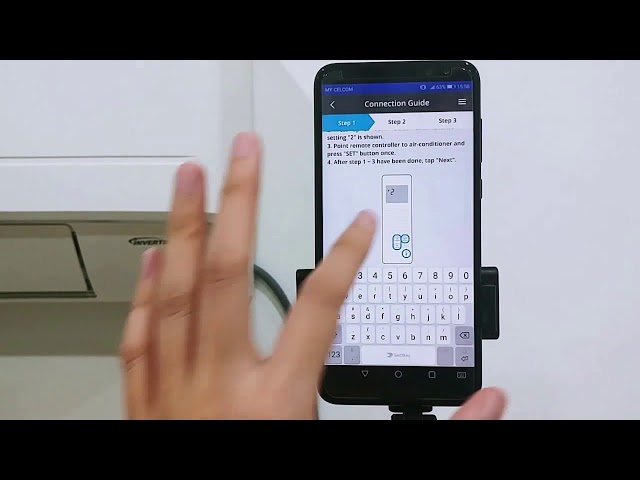
Điều kiện để kết nối điều hòa Panasonic với điện thoại
- Dòng máy bạn đang sở hữu được ra mắt cuối năm 2020 và có số mã model như sau CU/CS-WPU9/12/18/24WKH-8M.
- Điện thoại của bạn phải là smartphone hay máy tính bảng dùng hệ điều hành Android (4.4 trở lên) hoặc IOS (9.0 trở lên).
- Phải luôn duy trì trạng thái kết nối wifi, và tắt máy chứ không bật CB.
Thiết bị điều khiển đã tải về phần mềm điều khiển Panasonic Comfort Cloud.
Cách kết nối điện thoại với điều hòa Panasonic

Bước 1: Tải ứng dụng Panasonic Comfort Cloud về thiết bị của bạn
Link tải: Android/iOS.
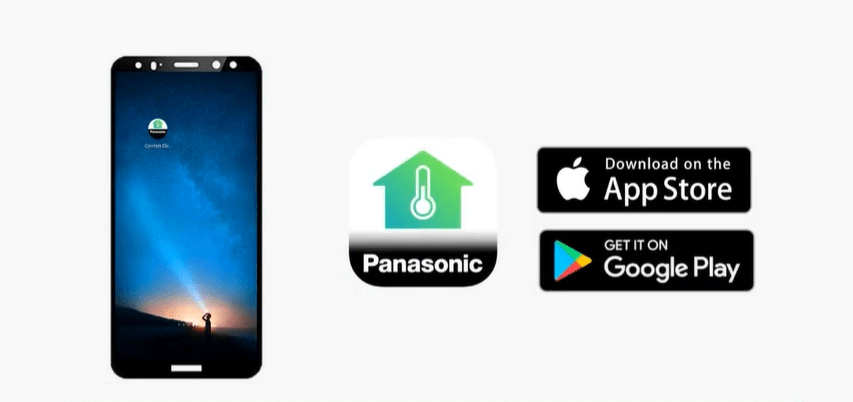
Bước 2: Mở điều hòa và mở ứng dụngPanasonic Comfort Cloud đã tải về thiết bị.
Bước 3: Tại giao diện của ứng dụng, nhấn vào biểu tượng dấu cộng (+) để thêm thiết bị.
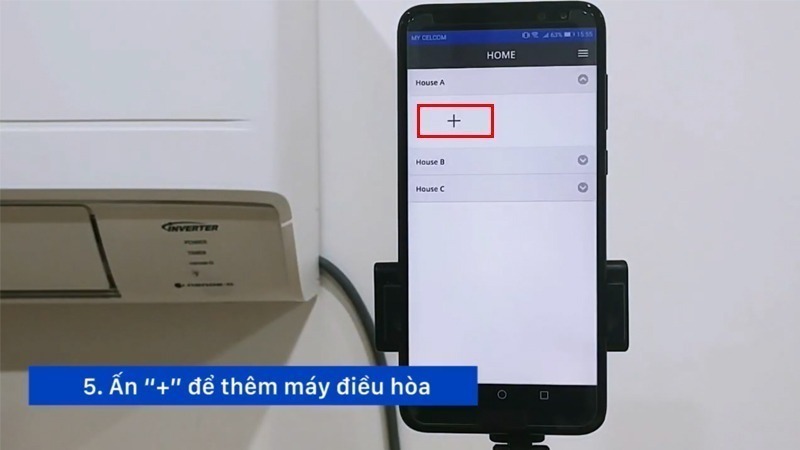
Bước 4: Chọn Air conditioner => Start.

Tiếp tục nhấn chọn Built-in wireless module sau đó chọn Start.
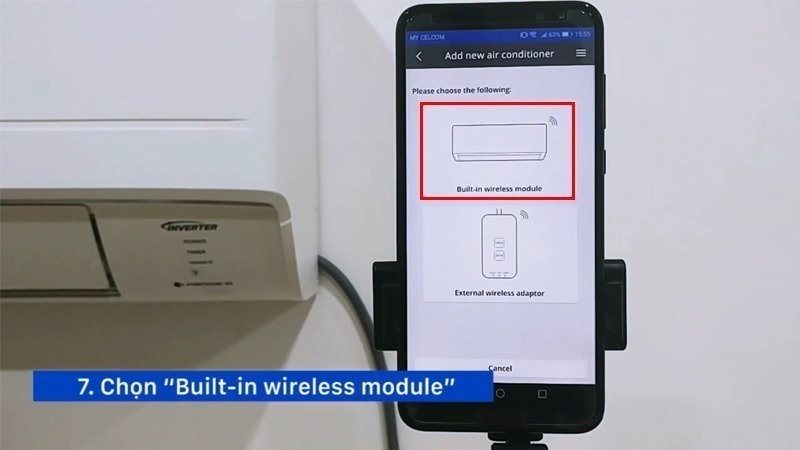
Bước 5: Chọn Newly purchased air-conditioner.
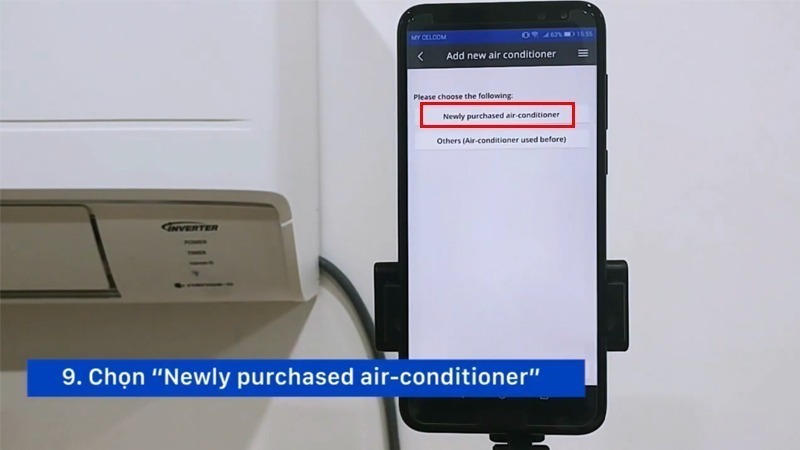
Bước 6: Lấy một cây đinh ghim nhỏ nhấn vào biểu tượng Wifi một lần trên remote điều khiển.
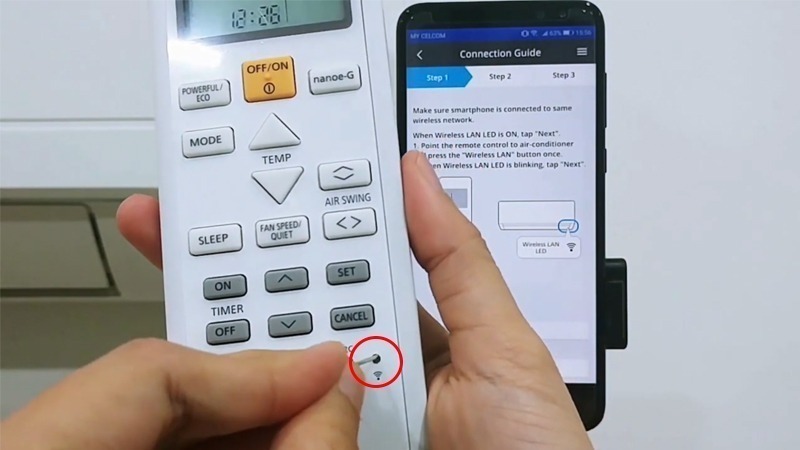
Sau khi nhấn nút, trên điều hòa sẽ xuất hiện đèn xanh nhấp nháy => nhấn Next trên ứng dụng.
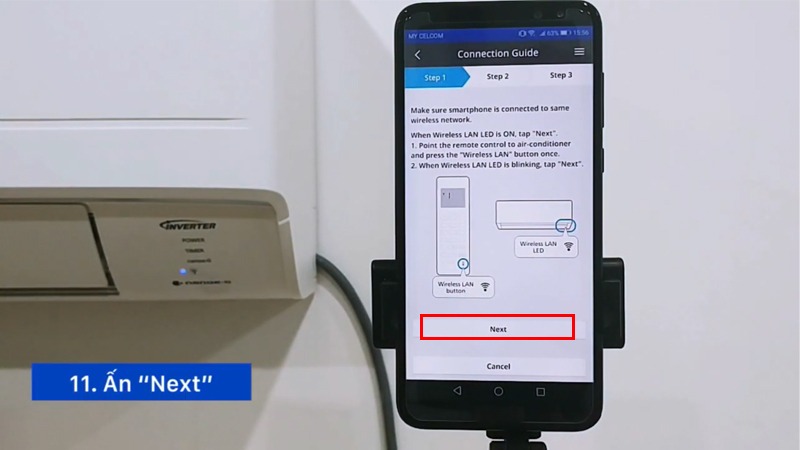
Bước 7: Chọn Led is blinking.
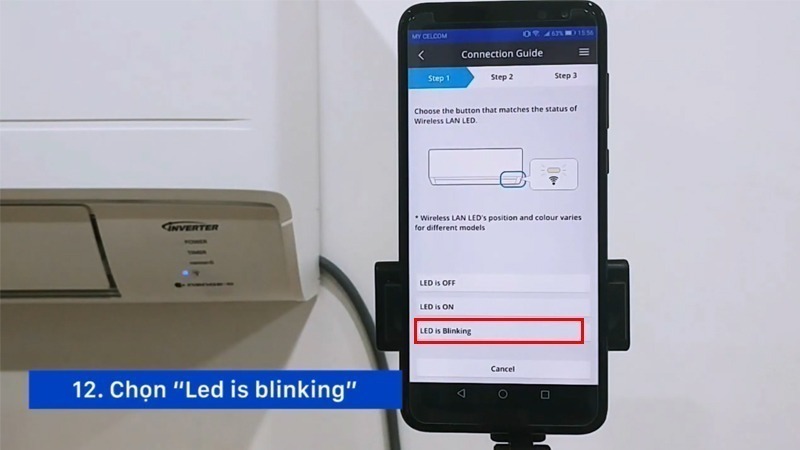
Sau đó, bạn sẽ thấy màn hình hiển thị hai lựa chọn là kết nối chế độ có hỗ trợ WPS và không hỗ trợ WPS (chế độ AP).
Kết nối với chế độ AP
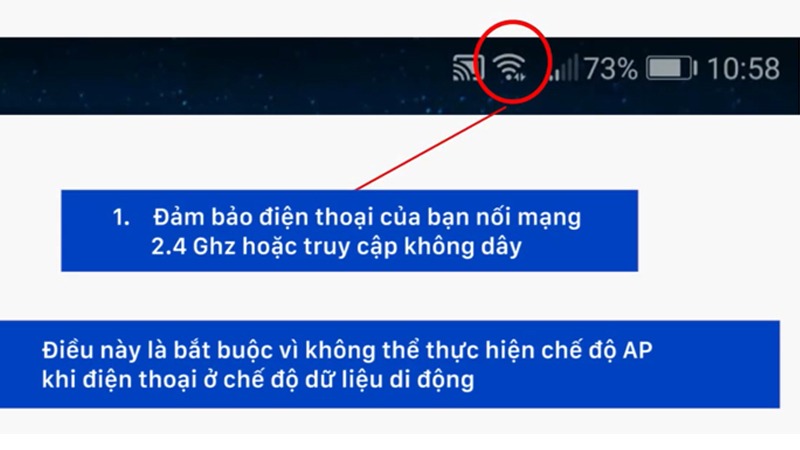
Bước 1: Chọn Connect with AP mode (kết nối với chế độ AP).
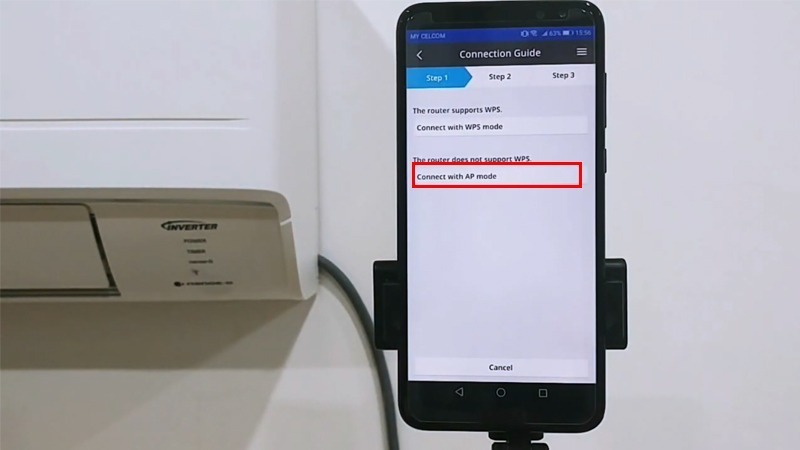
Bước 2: Lấy một cây đinh ghim nhỏ nhấn đúp vào biểu tượng wifi trên remote điều khiển cho đến khi màn hình điều khiển xuất hiện số “1” => chọn đổi qua “2” và nhấn SET sẽ nghe có tiếng “bíp” => nhấn Next trên app.
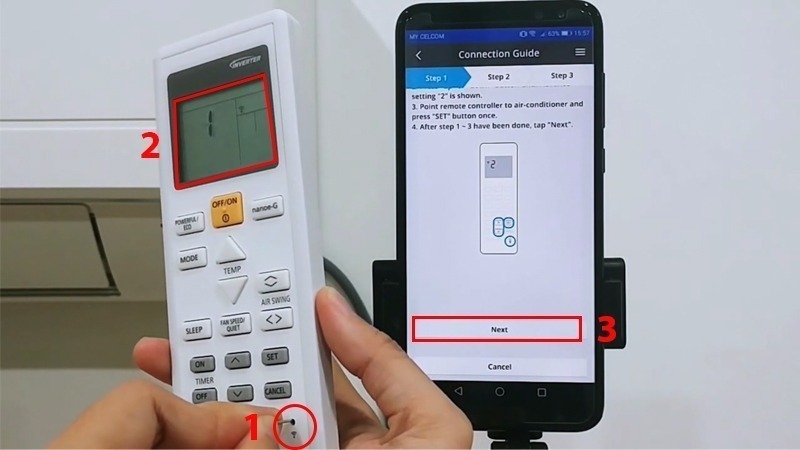
Bước 3: Nhập mật khẩu mạng bạn đang sử dụng => chọn OK.
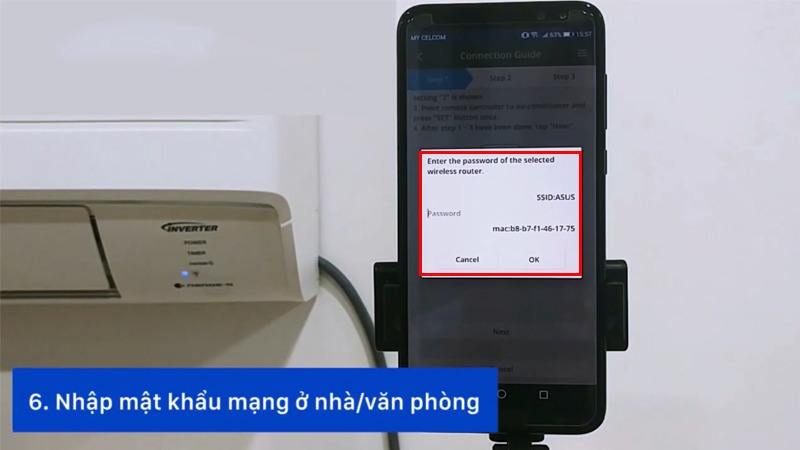
* * Chờ cho đến khi đèn xanh trên điều hoà dừng nhấp nháy. Điều đó có nghĩa là điều hoà của bạn đã kết nối với mạng.
Bước 4: Nhấn Next trên ứng dụng. (Chờ một lúc để ứng dụng tìm kiếm thiết bị điều hoà chưa kích hoạt).
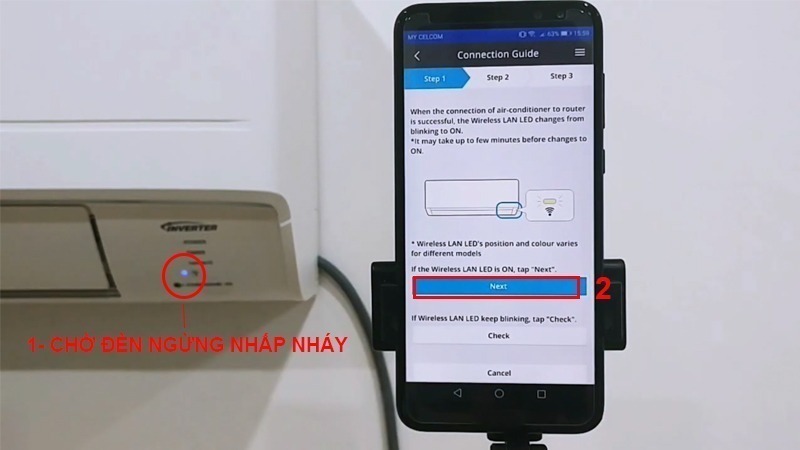
Bước 5: Nhấn vào ô vuông để chọn model điều hòa => chọn Register.
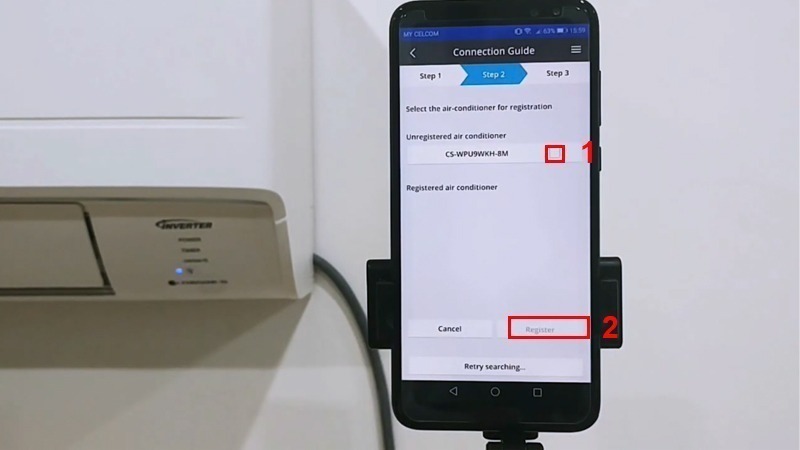
Bước 6: Lấy một cây đinh ghim nhỏ nhấn lên biểu tượng wifi trên remote điều khiển một lần nữa cho đến khi màn hình hiện số “1” => chọn chuyển về “3” và nhấn SET sẽ nghe có tiếng “bíp” => nhấn Next trên app.
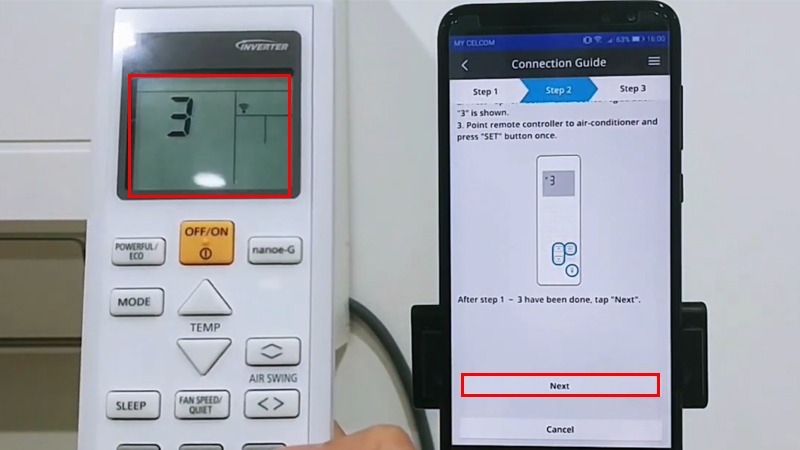
Bước 7: Đặt mật khẩu mới cho điều hòa => Nhấn chọn Register.
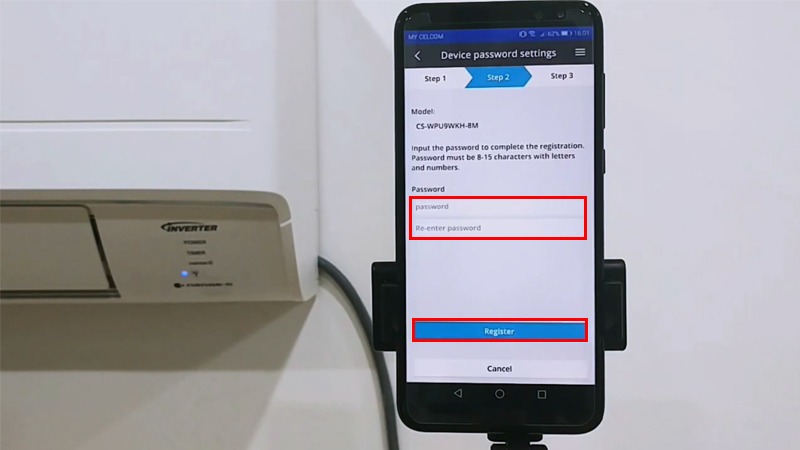
Bước 8: Sau khi đã đặt password mới và Đặt tên mới cho điều hoà => Nhấn chọn Register.
Qua 8 bước trên bạn đã kết nối thành công điều hoà Panasonic với Smartphone qua chế độ AP.
Xem thêm: Top 10 ứng dụng điều khiển điều hoà qua Smartphone
Kết nối với chế độ WPS
Bước 1: Ấn nút WPS trên bộ định tuyến.
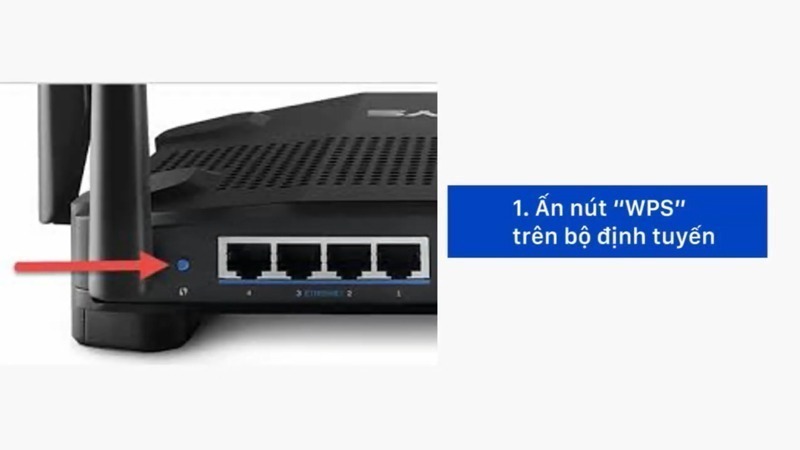
Bước 2: Chọn chế độ WPS trên ứng dụng => Chọn Next.
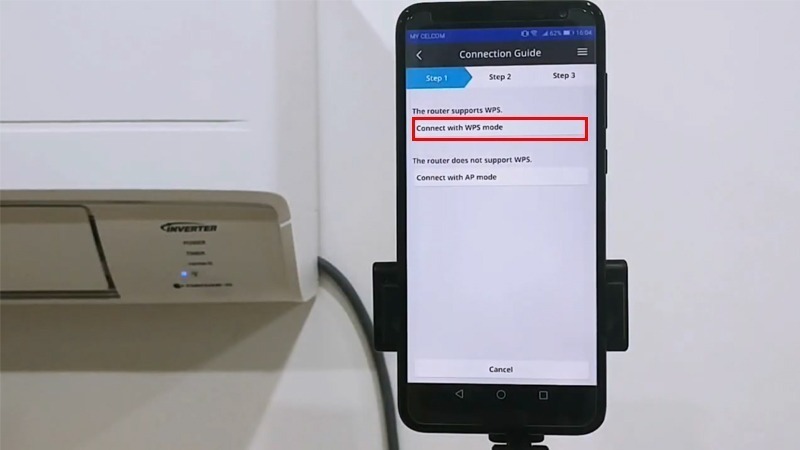
Bước 3: Lấy một cây đinh ghim nhỏ nhấn nhẹ vào biểu tượng wifi trên remote điều khiển cho đến khi màn hình nhấp nháy số “1” => nhấn SET sẽ nghe có tiếng “bíp” => nhấn Next trên điện thoại.

* * Chờ cho đến lúc đèn xanh trên điều hoà ngừng nhấp nháy. Điều đó có nghĩa là điều hoà của bạn đã kết nối với mạng.
Bươc 4: Nhấn Next => bấm vào ô mũi tên để chọn điều hoà => chọn Register.
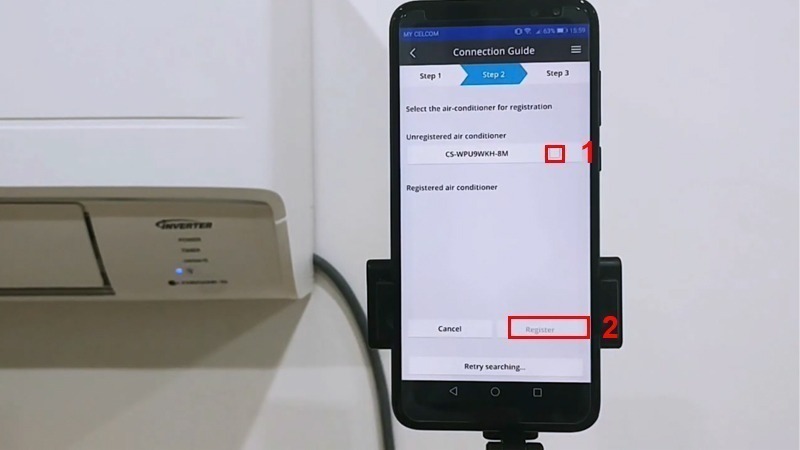
Bước 5: Lấy một cây đinh ghim nhỏ nhấn lên biểu tượng wifi trên remote điều khiển một lần nữa cho đến khi màn hình hiện số “1” => chọn đổi qua “3” và nhấn SET sẽ nghe có tiếng “bíp” => nhấn Next trên app.
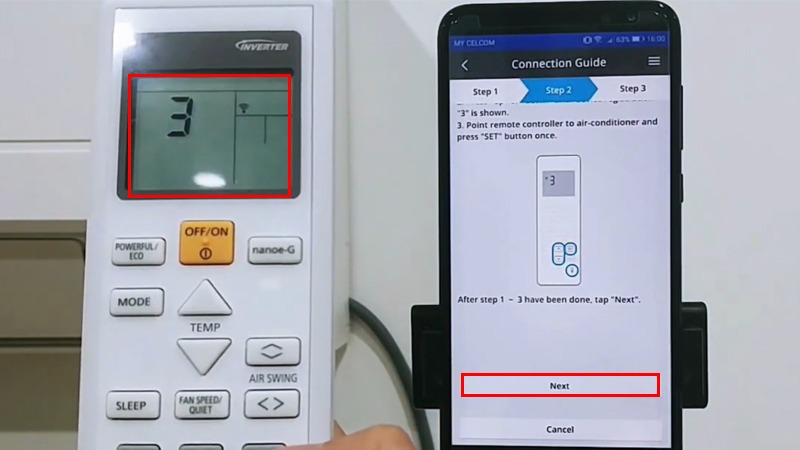
Bước 6: Đặt mật khẩu mới cho điều hòa => Bấm chọn Register.
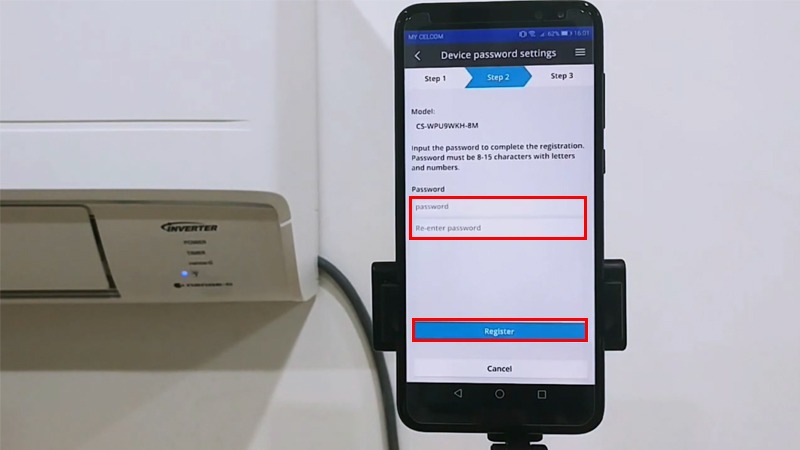
Bước 7: Sau khi đã đặt mật khẩu mới => Đặt tên mới cho điều hòa => Nhấn chọn Register.
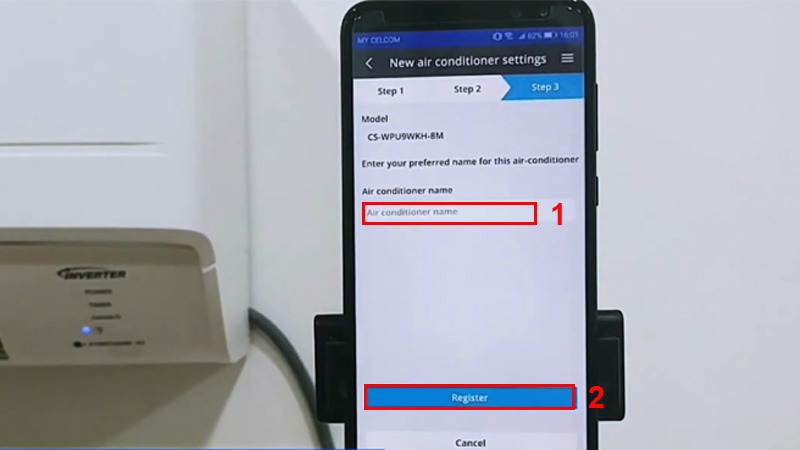
Như vậy với 7 bước trên bạn đã kết nối thành công điều hoà Panasonic với smartphone ở chế độ WPS
Trên đây là nội dung chi tiết cách kết nối và điều khiển điều hoà Panasonic với smartphone được Điện máy EEW gửi đến bạn. Chúc bạn thực hiện thành công!